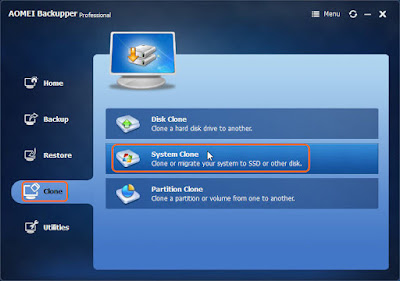Jika anda memiliki hard disk dengan ukuran yang sangat kecil dan berniat untuk mengupgradenya dengan kapasitas yang lebih besar namun tidak ingin repot-repot menginstal Windows dari awal, maka sebaiknya anda mencoba mentransfer sistem operasi/windows dari hard disk lama anda ke hard disk yang baru tanpa harus melakukan Instal Ulang.
Peringatan Low disk Space, merupakan alasan yang membuat kebanyakan orang untuk segera mengganti hard disk, karena hal tersebut bisa mengakibatkan komputer bekerja dengan sangat lambat, sehingga solusi yang saya anggap paling pantas untuk megatasi hal tersebut adalah mengganti hard disk dan mentransfer sistem operasinya tanpa melakukan instalasi windows.
Untuk melakukan hal tersebut di atas, Anda perlu tahu cara memindahkan OS ke hard disk lain dengan bantuan software cloning profesional untuk mentransfer sistem operasi ke hard drive lain dengan aman. Dan di sini saya akan menggunakan Software Cloning : AOMEI Backupper
Software AOMEI Backupper termasuk aplikasi yang cukup handal untuk mentransfer sistem operasi pada Windows 10, Windows 8.1 / 8, Windows 7, Vista, XP dan Windows Server 2003, 2008 (R2), 2012 (R2), 2016. Jika akan anda menggunakan sistem operasi pada PC, maka gunakan AOMEI Backupper Profesional, namun Jika anda menggunakan Sistem operasi server, AOMEI Backupper Server adalah solusinya.
Langkah-langkah detail tentang cara mentransfer sistem operasi ke hard disk baru menggunakan Software AOMEI Backupper
Langkah 1: Pilih opsi "Clone" di sisi kiri antarmuka utama. Kemudian, pilih "sytem Clone" untuk mentransfer System Operasi (Windows).
Langkah 2: Program ini secara otomatis akan memilih partisi sumber termasuk drive OS dan partisi lainnya yang terkait dengan komputer booting. Karena itu, Anda hanya perlu memilih harddisk baru sebagai lokasi tujuan (Disk1), lalu klik "Next".
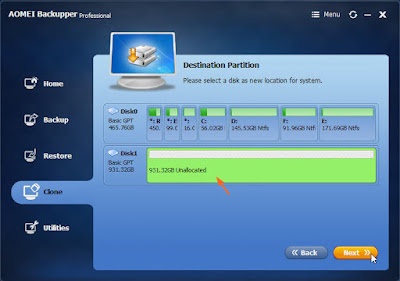
Langkah 3: Pada jendela "Operation Summary", Anda dapat melihat dulu partisi sumber yang akan ditransfer ke hard drive lain. Setelah itu, klik "Start Clone" untuk melakukan operasi.
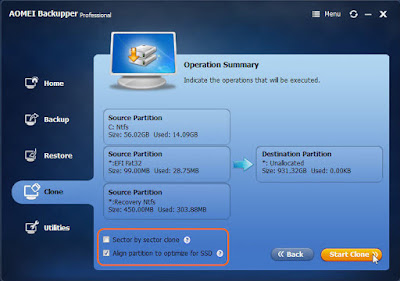
Langkah 4: Saat proses cloning sistem operasi telah selesai, klik tombol "Finish".
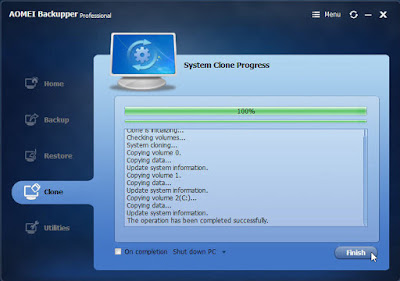
Sekarang hard disk baru anda sudah siap digunakan, Software AOMEI Backupper sangat membantu sekali untuk cloning / mentransfer sistem operasi ke hard disk lain. Jika anda penasaran, silahkan dicoba sendiri.
Baca Juga :
Catatan :
Pada "Langkah 2", jika ada partisi pada hard drive yang Anda pilih sebagai tujuan, maka program akan meminta Anda untuk menghapusnya. Jadi, sebaiknya lakukan backup partisi terlebih dahulu sebelum melakukan cloning hard disk.
Pada "Langkah 3", Anda dapat memilih apakah akan menggunakan "Sector by sector clone", yang akan mengkloning semua ruang partisi sumber dan akan memakan waktu lebih lama. Jika hard disk tujuan anda adalah SSD, disarankan untuk mencentang kotak sebelum "Align partition to optimize for SSD" untuk kinerja yang lebih baik.
Jika ruang disk partisi tujuan lebih besar dari partisi sumber, maka gunakan kapasitas penuh Anda dapat menggunakan Asisten Partisi AOMEI untuk mengubah ukuran partisi setelah kloning.
Jika disk sumber hanya terdapat sistem operasi saja atau Anda ingin mentransfer drive dan partisi data System Oeprasi ke hard disk lain, Anda dapat menggunkan pilihan "Disk Clone".
Jika Anda bermaksud mentransfer System Operasi/Windows ke hard disk lain pada komputer lain yang memiliki perangkat keras berbeda, maka gunakan pilihan "Dissimilar Hardware Restore".
Peringatan Low disk Space, merupakan alasan yang membuat kebanyakan orang untuk segera mengganti hard disk, karena hal tersebut bisa mengakibatkan komputer bekerja dengan sangat lambat, sehingga solusi yang saya anggap paling pantas untuk megatasi hal tersebut adalah mengganti hard disk dan mentransfer sistem operasinya tanpa melakukan instalasi windows.
Untuk melakukan hal tersebut di atas, Anda perlu tahu cara memindahkan OS ke hard disk lain dengan bantuan software cloning profesional untuk mentransfer sistem operasi ke hard drive lain dengan aman. Dan di sini saya akan menggunakan Software Cloning : AOMEI Backupper
Software AOMEI Backupper termasuk aplikasi yang cukup handal untuk mentransfer sistem operasi pada Windows 10, Windows 8.1 / 8, Windows 7, Vista, XP dan Windows Server 2003, 2008 (R2), 2012 (R2), 2016. Jika akan anda menggunakan sistem operasi pada PC, maka gunakan AOMEI Backupper Profesional, namun Jika anda menggunakan Sistem operasi server, AOMEI Backupper Server adalah solusinya.
Langkah-langkah detail tentang cara mentransfer sistem operasi ke hard disk baru menggunakan Software AOMEI Backupper
Langkah 1: Pilih opsi "Clone" di sisi kiri antarmuka utama. Kemudian, pilih "sytem Clone" untuk mentransfer System Operasi (Windows).
Langkah 2: Program ini secara otomatis akan memilih partisi sumber termasuk drive OS dan partisi lainnya yang terkait dengan komputer booting. Karena itu, Anda hanya perlu memilih harddisk baru sebagai lokasi tujuan (Disk1), lalu klik "Next".
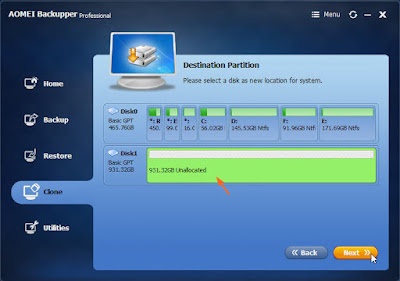
Langkah 3: Pada jendela "Operation Summary", Anda dapat melihat dulu partisi sumber yang akan ditransfer ke hard drive lain. Setelah itu, klik "Start Clone" untuk melakukan operasi.
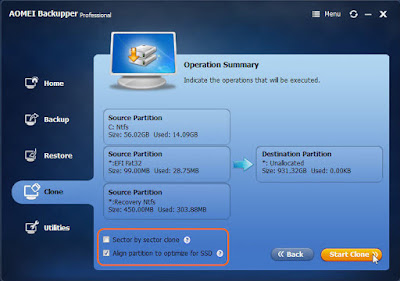
Langkah 4: Saat proses cloning sistem operasi telah selesai, klik tombol "Finish".
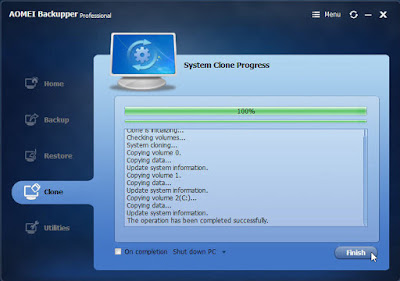
Sekarang hard disk baru anda sudah siap digunakan, Software AOMEI Backupper sangat membantu sekali untuk cloning / mentransfer sistem operasi ke hard disk lain. Jika anda penasaran, silahkan dicoba sendiri.
Baca Juga :
- Cara print dokumen dari halaman terakhir pada printer Epson
- Pernah mengalami Windwos cannot be Installed in Drive 0.! berikut cara mengatasinya..
- Booting Windows anda lambat..!! Coba cara ini agar windows bisa lebih cepat
- Hapus folder Windows Old pada Drive C, agar laptop tidak mengalami Low Disk Space
- Tips sederhana Install Netframwork secara Offline
Catatan :
Pada "Langkah 2", jika ada partisi pada hard drive yang Anda pilih sebagai tujuan, maka program akan meminta Anda untuk menghapusnya. Jadi, sebaiknya lakukan backup partisi terlebih dahulu sebelum melakukan cloning hard disk.
Pada "Langkah 3", Anda dapat memilih apakah akan menggunakan "Sector by sector clone", yang akan mengkloning semua ruang partisi sumber dan akan memakan waktu lebih lama. Jika hard disk tujuan anda adalah SSD, disarankan untuk mencentang kotak sebelum "Align partition to optimize for SSD" untuk kinerja yang lebih baik.
Jika ruang disk partisi tujuan lebih besar dari partisi sumber, maka gunakan kapasitas penuh Anda dapat menggunakan Asisten Partisi AOMEI untuk mengubah ukuran partisi setelah kloning.
Jika disk sumber hanya terdapat sistem operasi saja atau Anda ingin mentransfer drive dan partisi data System Oeprasi ke hard disk lain, Anda dapat menggunkan pilihan "Disk Clone".
Jika Anda bermaksud mentransfer System Operasi/Windows ke hard disk lain pada komputer lain yang memiliki perangkat keras berbeda, maka gunakan pilihan "Dissimilar Hardware Restore".